みなさんはDAWのショートカットを有効に利用してますか?
ショートカットにも色々ありますが全てのショートカットを覚えられるはずもなく、皆さんそれぞれ使っているショートカットは違うと思います。
今回は僕が使っているショートカットとそれをキーボードの どの位置に割り振っているかを紹介したいと思います。
その前にStudioOneにおけるショートカットの割り当て方を紹介しておきます。
ショートカットの割り当て方
●まずはここからショートカット設定画面に入ります。
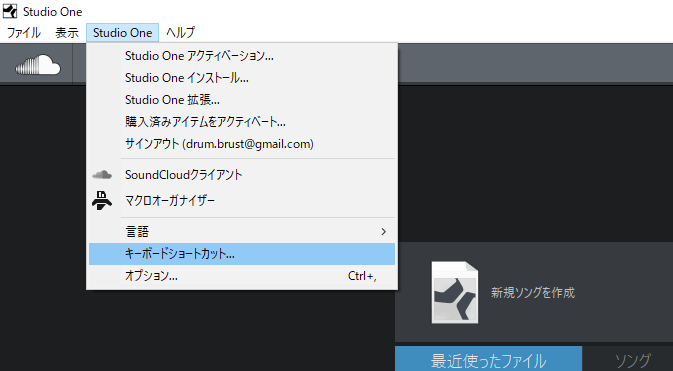
●オプションの「一般」のページの「キーボードショートカット」タブをクリックします。
ショートカットを割り当てたい項目をクリックして選んで(検索もできます)赤枠内に割り当てたいキーを入力してから「アサイン」を押して終了です。
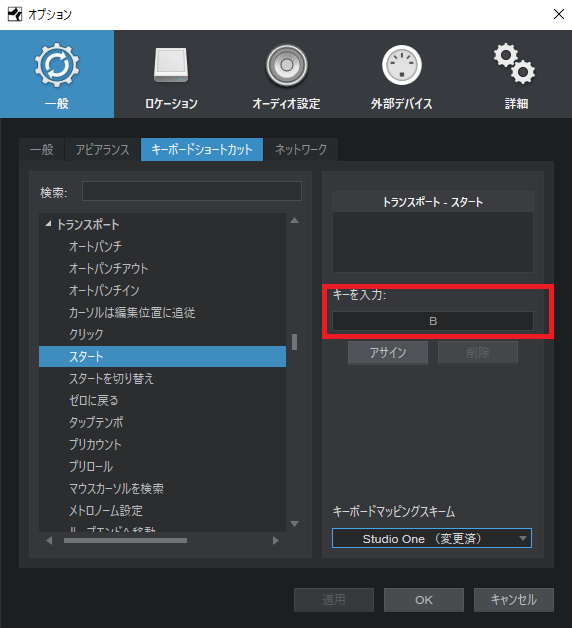
すでに割り当ててあるキーを選択すると「注意メッセージ」が出ます。
その時はメッセージのすぐ下の「表示」のところをクリックすると
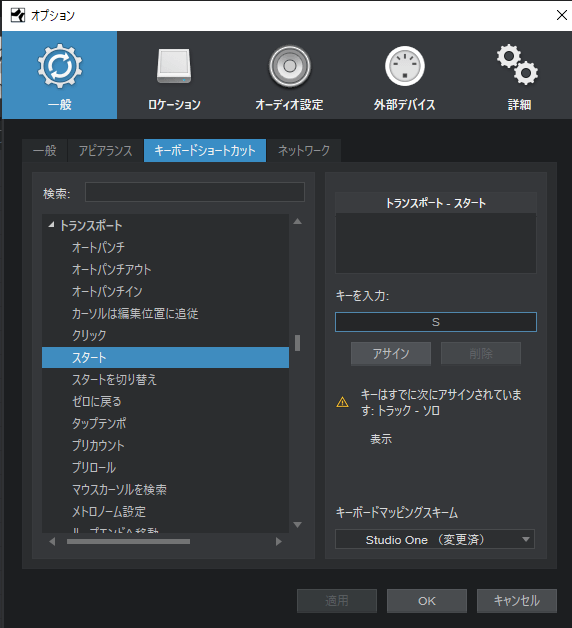
そのキー(この場合だと “S” )に割り当ててある項目にジャンプしますので削除するか、違うキーに割り当て直します。
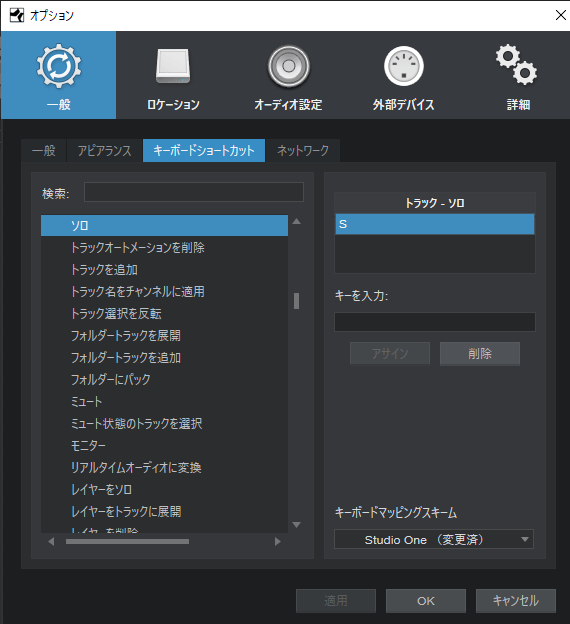
ショートカットの設定方法は以上です。
僕がショートカットを割り当ててあるのはこの辺りの部分です。僕はデスクトップPCなので配列はこのようになってます。
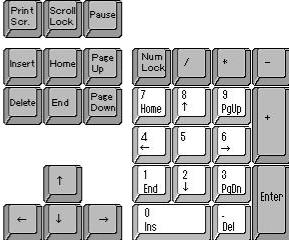
では、部分ごとに分けて紹介しましょう。
テンキー部分
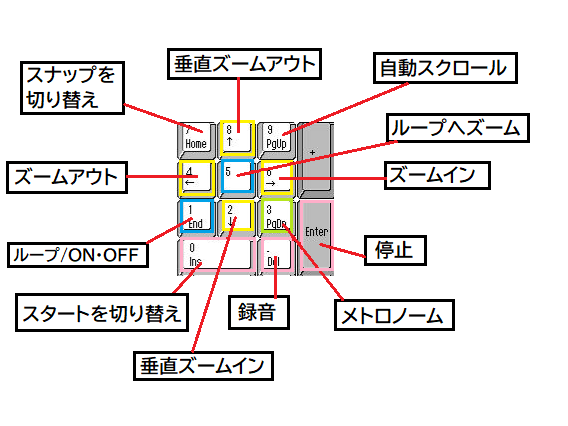
テンキーの「0」「.」「Enter」
「0→スタート切り替え」というのはただ単に「再生、停止」のことです。このStudioOneのショートカット名は度々「???」ってなることが多々あるので少し困ってます。😅
同じように「Enter→停止」がありますが、これは
- 1回目押して「停止」
- 続けてもう1回押して「直近のスタート位置に戻る」
- 続けてもう1回押すと「1小節目(画面の一番左側)に戻る」
という役割です。
テンキーの「3」→メトロノームのON/OFF
これをいちいちマウスでやってたら効率悪いですよね😊
テンキーの「1」→ループのON/OFF
これはいつも使ってます。この位置が一番押しやすいので
テンキーの「5」→ループへズーム
これはループ範囲を画面いっぱい(横方向)にズームインできるショートカットです。もう1回押すと元に戻ります。
テンキーの「7」→スナップを切り替え
これはMIDI編集でノートをマウスで横方向に移動するとき、グリッド線上でピタッと強制的に合わせるか合わせないかのON、OFFのショートカットです。小節、拍から少しずらしたい時にはこのショートカットが重宝しますよ😊
テンキーの「2,4,6,8」→縦、横へのズームイン、アウト
なんかこの位置に一番しっくりきたのでこれらのキーに割り当ててます。
矢印部分
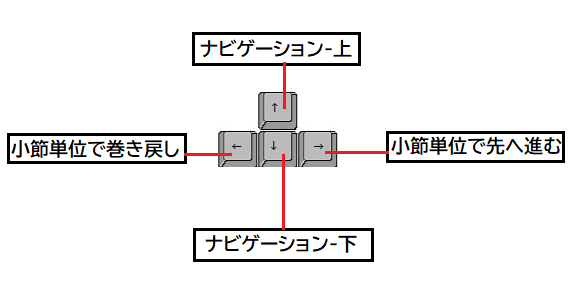
横方向キー→小節単位で・・・
これはキーを1回押すごとに1小節づつ「進む」または「戻る」のショートカットです。何度も聞き返すときに便利だから小節単位で動かしてます。
縦方向キー→ナビゲーション-上、下
これは僕も正確には分からないのですが、ピアノロール画面では選択したノートの縦方向の移動(音程移動)をしてくれます。
その他のよく使うショートカット
「Dキー」→編集-複製
分かりやすく言うとコピペです。マウスでポチポチやるよりはこちらの方をよく使ってます。
「G」キー→イベントを結合
イベントでもノートでも結合できます。あと便利なのはトラック名を変更したときにイベントを選択してこれを使うとイベントの名称が変更したトラック名に変わります。そのかわり、イベントの色が元に戻ってしまいますが😅
常に使っているのはこれくらいですね。ではよきStudioOneライフを!



コメント